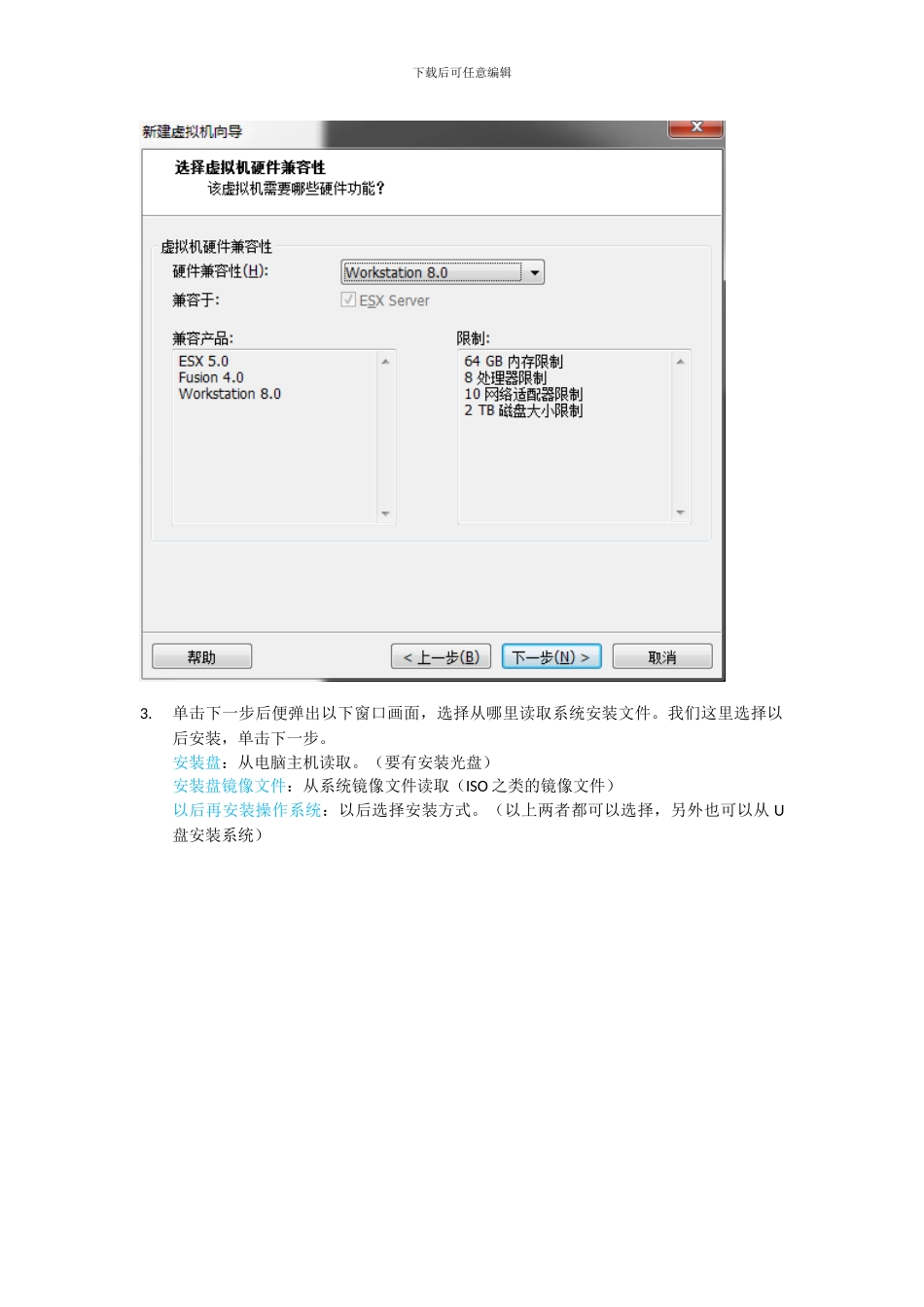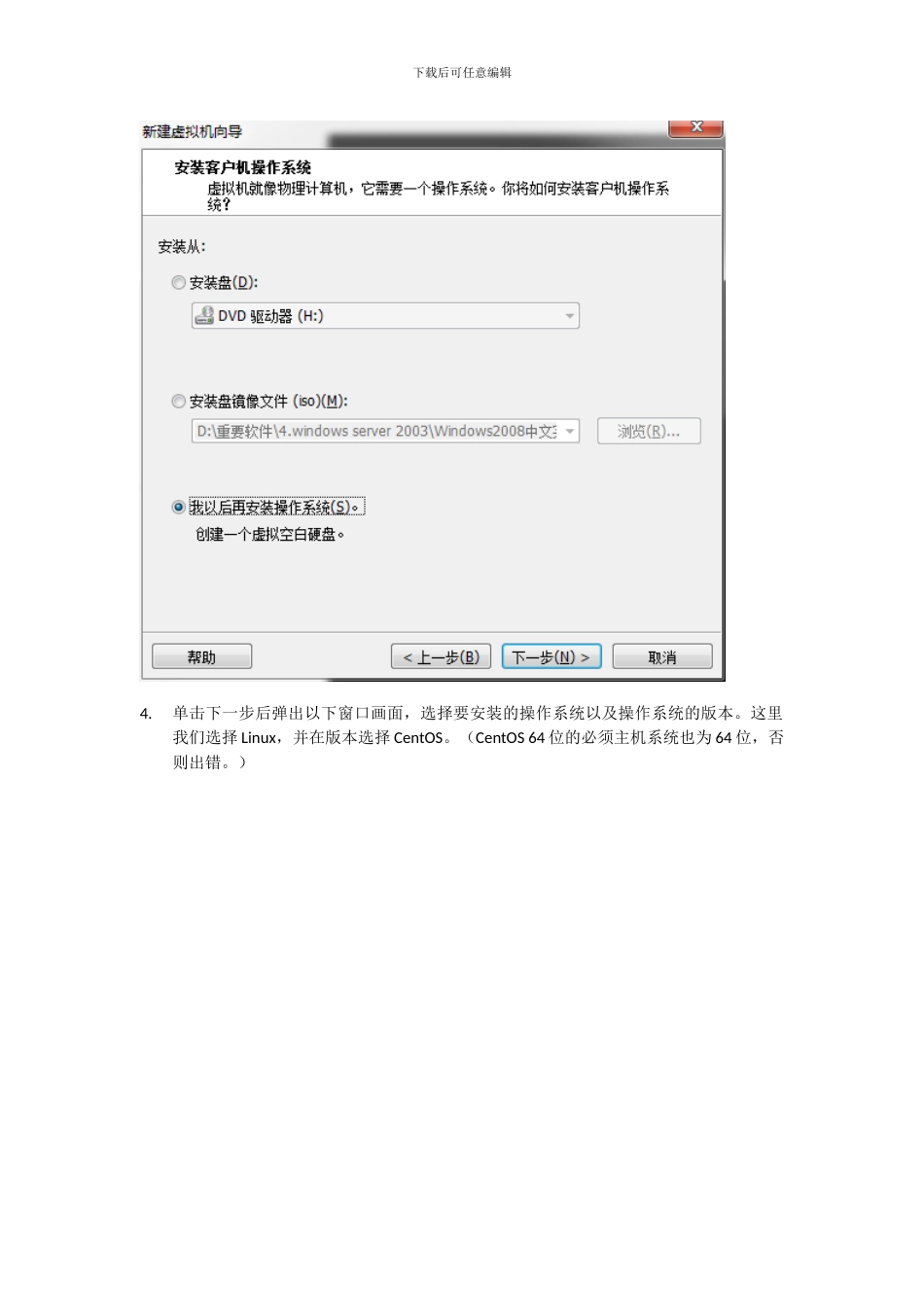下载后可任意编辑虚拟机安装 Linux 向导一、新建虚拟机向导1.打开虚拟机,单击 新建——新建虚拟机,弹出新建虚拟机向导。我们这里选择自定义,单击下一步。标准:一键安装,程序自动帮您设置好所需选择自定义:用户手动设置向导,一步一步安装。2.选择自定义之后便显示以下窗口画面,选择虚拟机硬件兼容性。意思就是说不用版本的虚拟机是否可以相互兼容。例如需要用 Workstation 6.0 打开我们这个用 Workstation 8.0 新建的虚拟机,那么只需单击硬件兼容性的下拉列表框选择 Workstation 6.0。我们这里选择默认 Workstation 8.0,单击下一步。下载后可任意编辑3.单击下一步后便弹出以下窗口画面,选择从哪里读取系统安装文件。我们这里选择以后安装,单击下一步。安装盘:从电脑主机读取。(要有安装光盘)安装盘镜像文件:从系统镜像文件读取(ISO 之类的镜像文件)以后再安装操作系统:以后选择安装方式。(以上两者都可以选择,另外也可以从 U盘安装系统)下载后可任意编辑4.单击下一步后弹出以下窗口画面,选择要安装的操作系统以及操作系统的版本。这里我们选择 Linux,并在版本选择 CentOS。(CentOS 64 位的必须主机系统也为 64 位,否则出错。)下载后可任意编辑5.单击下一步后弹出以下窗口画面,设置虚拟机的名称和虚拟机的存放位置。建议名称设置为容易区别辨认的,存放位置放在磁盘容量较大的位置。设置好后单击下一步。下载后可任意编辑6.单击下一步后弹出以下窗口画面,设置处理器的数量和内核数。只需根据主机处理器配置选择即可,。但是不能乱选,否则将出错。这里我的机器为 1 个处理器,2 个内核。设置好后单击下一步。下载后可任意编辑7.单击下一步后弹出以后窗口画面,设置虚拟机内存。由于 Linux 系统对硬件的要求比较低,我们这里设置为 1024MB。单击下一步。下载后可任意编辑8.单击下一步后弹出以下窗口画面,设置网络类型。假如您新建的虚拟机安装系统后需要联网,那么这里必须选择合适的类型。我们这里选择 NAT(因为我只有一个 IP,只能共享主机网络),单击下一步。桥接网络:跟主机一样,必须拥有自己的 IP 才可以正常联网。网络地址翻译(NAT):共享主机网络,虚拟机软件自动猎取系统的 IP,在系统的网络设置中,只需选择自动猎取即可。Host-only:下载后可任意编辑9.单击下一步后弹出以下窗口画面,I/O 控制器类型。我们选择推举的。单击下一步。下载后可任意编辑10. 单击下一步...